在使用excel表格时,常常会遇到单元格内容过长,无法完整显示的情况。这时,掌握自动换行以及自动适应内容换行的设置方法就显得尤为重要。
自动换行的基本操作
要实现自动换行,首先选中需要设置的单元格或单元格区域。然后,点击excel界面上方的“开始”选项卡。在“对齐方式”组中,可以看到一个带有向上箭头和向下箭头的图标,这就是“自动换行”按钮。点击该按钮,单元格内的内容就会根据单元格的宽度自动换行显示。
自动适应内容换行的设置
除了基本的自动换行,excel还提供了自动适应内容换行的功能。这种方式会根据单元格内容的实际长度,自动调整行高,使内容完整显示且不会出现截断。
1. 方法一:将鼠标指针移至需要调整行高的行号分隔线上,当指针变为双向箭头时,双击鼠标左键,excel会自动根据该行单元格内的内容调整行高,以适应内容换行显示。
2. 方法二:选中需要设置的单元格或单元格区域,点击“开始”选项卡中的“格式”按钮,在下拉菜单中选择“自动调整行高”,excel会自动根据所选区域内的内容调整行高,实现自动适应内容换行。

注意事项
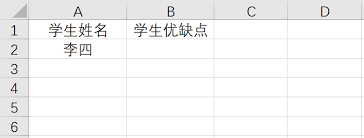
1. 在设置自动换行或自动适应内容换行后,如果后续对单元格内容进行了修改,行高或换行情况可能需要重新调整。
2. 如果单元格内有多行内容,自动换行后可能会影响表格的整体布局。此时,可以适当调整列宽,以使表格更加美观。
3. 对于一些合并单元格,自动换行功能可能无法正常使用。在使用自动换行前,尽量避免对单元格进行不必要的合并操作。
通过掌握excel表格的自动换行和自动适应内容换行设置方法,我们能够更高效地处理表格数据,使表格内容展示更加清晰、美观。无论是日常的数据记录还是专业的数据分析,这些功能都能为我们带来极大的便利,让我们能够更轻松地完成工作任务,提高工作效率。在实际操作中,不断尝试和熟悉这些功能的运用,将有助于我们更好地发挥excel的强大作用,提升数据处理的质量和效果。






















